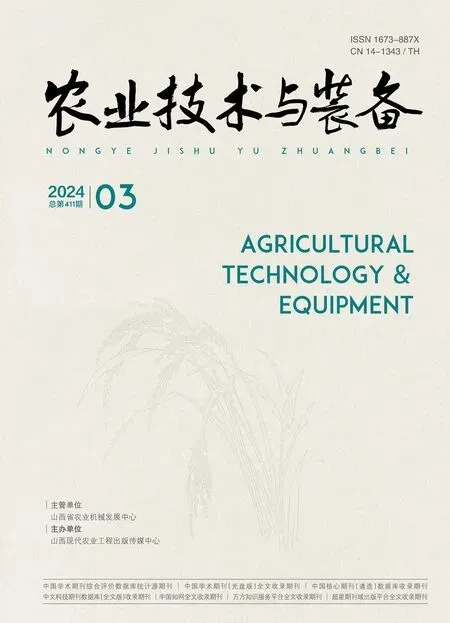利用ArcGis绘制墒情等值线图及相关拓展应用
王路路
(东营市水文中心,山东 东营 257000)
在水文工作中,墒情能反映土壤含水率,与雨情、水情等水文要素同样具有不可忽视的地位,墒情等值线(面)能直观地反映一个区域内的土壤干湿程度,做好墒情等值线(面)图的绘制十分重要[1]。随着计算机技术的发展,绘制等值线的工具越来越多,比如Map-Info、Surfer、ArcGis 等软件。本文以一张普通的东营市水系图为开端,经过ArcGis 的一系列处理,成功地将普通地图矢量化,并以东营市墒情数据为基础,使用Arc-Gis 软件,自动生成了墒情等值线图,为全面了解东营市的土壤墒情提供了理论支撑[2-3]。
1 前期资料准备
东营市水系图:从山东省自然资源厅官网下载一张标准的东营市水系图,东营市18 处自动墒情站地理坐标,东营市18 处自动墒情站2023 年2 月15 日相对湿度数据,东营市政府、河口区政府、垦利区政府、广饶县政府、利津县政府实际地理坐标。
2 操作步骤
2.1 地图矢量化
2.1.1 生成图层
启动ArcGis 软件,在菜单栏点击“添加数据”,将下载完成的东营市水系图导入软件,生成相应图层。
2.1.2 地理配准
右键点击工具栏,选择“地理配准”工具,点击“添加控制点”选项,在地图上选择位置明显的地标左键点击地标,会出现小十字,此时点击右键,选择“输入x和y”,输入地标的真实坐标。
以上操作完成后,会给普通的水系图赋予坐标。需要注意,地图会发生形变,这是正常状况,后期完成“定义坐标系”操作后,地图会恢复正常形态。
在“地理配准”工具栏内,点击“查看链接表”,会出现地理配准坐标残差检验界面,如图1 所示。图1 内的“残差”值越小,说明地图坐标越精确。

图1 地理配准坐标残差检验界面Fig.1 Geographical registration coordinates residual error test interface
2.1.3 创建线要素
因为下载的水系图还存在多余的部分,此操作的目的是框选出东营市边界,裁剪掉多余边角料。
在目录内选中“东营市水系图”所在文件夹,点击右键,新建shapefile,更改名称,要素类型选择折线。
点击编辑器,下拉、开始编辑,点击创建要素,在右侧弹出的创建要素对话框内构造工具选择线,沿东营市地图边界框选一圈,完成后左键双击停止。
2.1.4 线要素转面要素
上一步的操作框选了东营市的周长,线要素转面要素的目的是将周长转换为面积。打开“ArcToolbox”工具箱,打开工具箱,点击数据管理工具,选择要素,要素转面,输入要转换的要素。
2.1.5 地图裁剪
打开“ArcToolbox”工具箱,点击“数据管理工具”,选择“栅格”,选择“栅格处理”,选择“裁剪”,左键双击打开对话框。
对话框内,输入栅格:下拉选中要裁剪的图层,输出范围:选择转换完成的面要素,点选“使用输入要素裁剪几何”,输出栅格数据集:选择文件地址,命名时注意加后缀.tif,此时相应文件夹内存在图片。
如果出现“当前许可不支持影像服务器”提示时,选择裁剪窗口的“环境”按钮,点开“并行处理”,在“并行处理因素”对话框中输入“0”。
至此,东营市水系图矢量化操作完成,可以保存文件作为底图文件,此后每次使用都可在此底图的基础上往下进行,不用重复进行地图矢量化的操作。
2.2 定义地理坐标系
在ArcGis 中坐标系分为地理坐标系和投影坐标系。地理坐标系是球面坐标,参考平面是椭球面,坐标单位是经纬度;投影坐标系是平面坐标系,参考平面是水平面,坐标单位是m、km 等[1]。地理坐标系转换到投影坐标系的过程理解为投影,将不规则的地球曲面转换为平面。
操作方法为:在左侧“内容列表”内,右键点击图层,选择“属性”,在弹出的“数据框属性”对话框内,选择“坐标系”对话框,选择“地理坐标系”,在弹开的列表中选择“World”,继续选择“WGS 1984”,点击确定完成。
此时的东营市水系图仍然保持变形的状态,这是只定义了地理坐标系,尚未定义投影坐标系。设置投影坐标系需要先添加墒情数据再可进行操作,若顺序颠倒会出现墒情站点与地图分离的状况。
正确的操作顺序为:地图裁剪—定义地理坐标系—添加墒情数据—定义投影坐标系—绘制等值线。
2.3 创建墒情站坐标点
2.3.1 Excel数据处理
在Excel 里做4 列(多列亦可)数据,第1 列为站点名称,中间2 列为墒情站点真实坐标,第4 列为土壤相对湿度,如表1所示。
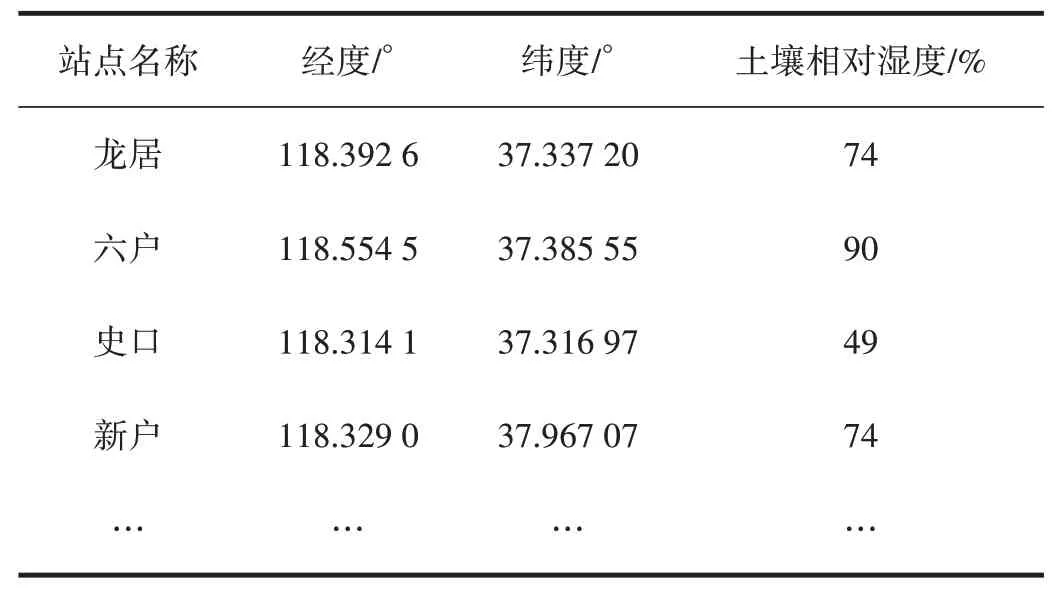
表1 东营市2023年2月15日土壤墒情表Tab.1 Soil moisture table on February 15,2023 in Dongying City
2.3.2 添加数据
打开左上角文件,选择“添加数据”,选择“添加x、y数据”,选择“土壤墒情表”,分别选择“x、y、z数据”,点击“确定”。
注意,如果出现“表没有Object-ID 字段”提示,可以打开“ArcToolbox”工具箱,选择“转换工具”,选择“Excel”,选择“Excel转表”的操作进行处理。
此时会在左侧“内容列表”内出现相应的“表”,选中该表,点击右键,“显示x、y数据”,“x字段”数据选择经度,“y字段”数据选择纬度,“z字段”数据选择土壤相对湿度,点击“确定”,即可显示出18处墒情站点。
若需显示站点名称,可以选中表,点击右键,点选“标注要素”。
2.4 定义投影坐标系
在左侧“内容列表”内,右键点击图层,选择“属性”,在弹出的“数据框属性”对话框内,选择“坐标系”对话框,选择“投影坐标系”,在弹开的列表中选择“UTM”,继续选择“WGS 1984”,选择“Northern Hemisphere”,在弹开的列表中选择“WGS 1984 UTM Zone 50 N”,点击确定即可完成。定义投影坐标系后,地图变得狭长,并且恢复到下载的原图大小。
2.5 绘制等值线
2.5.1 使用反距离权重法插值
打开“ArcToolbox”工具箱,选择“Spatial Analyst 工具”,选择“插值分析”,选择“反距离权重法”。然后在“输入点要素”中选择土壤墒情表,“Z值字段”选择土壤相对湿度。如果此时点击确定,会出现等值线图与地图大小不重合的状况,需要在“环境”界面中继续设置。
在“环境设置”界面下,“处理范围”设置为与裁剪完成的东营市水系图相同,“栅格分析”下的“掩膜”选择同样范围。
2.5.2 等值线成线
打开“ArcToolbox”工具箱,选择“Spatial Analyst 工具”,选择“表面分析”,左键双击“等值线”。然后在“输入栅格”中选择使用反距离权重法插值后的图层,“等值线间距”和“起始等值线”可根据需求自行设置,“等值线类型”选择“CONTOUR”。
2.5.3 平滑等值线
初步生成的等值线存在生硬的锯齿,可以通过以下操作使等值线平滑美观。
打开“ArcToolbox”工具箱,选择“制图工具”,选择“制图综合”,选择“平滑线”。然后在“输入要素”中选择等值线,“平滑算法”选择“PEAK”,“平滑容差”根据自身需求填写,后面单位选择“km”,点击确定。
2.5.4 设置等值线标注
选中等值线图层,右键,选择属性,选择“标注”,勾选“标注此图层中的要素”,在“标注字段”中选择“Contour”,同时,可以根据需求设置字体样式、颜色和大小。
点击“放置属性”,设置标注的方向和位置。如果标注的位置为“在线上”,会出现标注被线遮挡的情况,此时需要掩膜操作。在“标注”界面下,选择“符号”,进一步选择“编辑符号”,选择“掩膜”,点选“晕圈”。
3 拓展应用
3.1 生成等值面
打开“ArcToolbox”工具箱,选择“Spatial Analyst 工具”,选择“表面分析”,双击“等值线”。“输入栅格”“等值线间距”“起始等值线”三项与“2.5.2 等值线成线”节要求相同,不同的是“等值线类型”选择“CONTOUR_POLYGON”。点击确定即可自动生成等值面。
3.2 设置等值面颜色
根据不同的墒情数据及干旱等级设置相应的颜色,如表2所示。选中等值面图层,点选符号选择器,根据土壤相对湿度数据设置相应颜色。
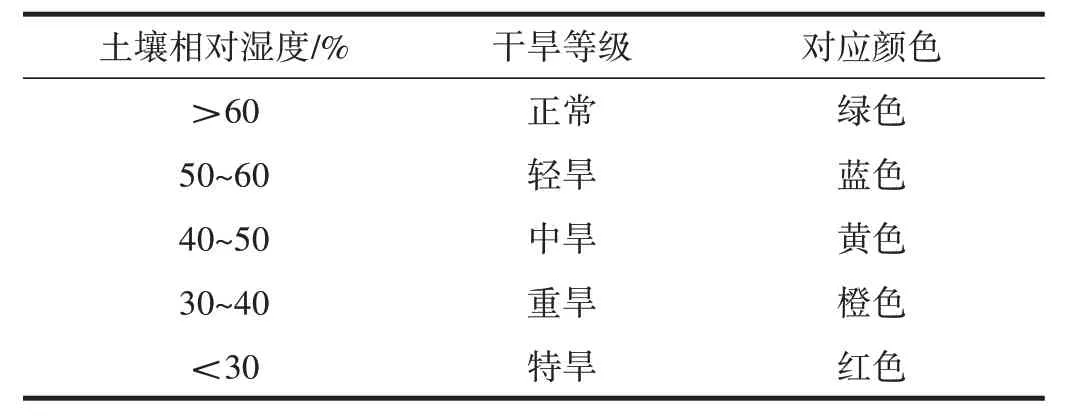
表2 干旱等级及颜色对应表Tab.2 Drought grade and color mapping table
3.3 设置等值面透明度
此操作的目的在于使东营市地图内各县区、河道水系等基本信息不被覆盖,真实显示各县区的墒情状况。操作方法为:选中等值面,右键选择属性,在“显示”界面根据需求设置透明度。
3.4 计算等值面各区域面积
该操作的目的是计算等值面内各区间的面积,比如土壤轻旱、中旱受灾面积等。此法还可应用在雨量站上,在生成的降水量等值面图内计算各降水量级的区域面积。
操作步骤为,选中“墒情等值面”图层,右键,选择“打开属性表”,左上角点击“表选项”,在弹出的对话框中选择“添加字段”,定义名称,类型选择“双精度”,点击确定。此时,会在表的最后一列出现“面积”一栏,选中整列,右键,选择“计算几何”。在“计算几何”对话框中,点选“使用数据框的坐标系”,单位选择“km2”,点击确定,会自动计算各区间面积。方法如图2所示。

图2 计算等值面各区域面积操作界面Fig.2 Calculate the area of each area of the isosurface operation interface
4 结语
本文利用ArcGis 软件实现了一张普通地图生成墒情等值线的目标,并在此基础上生成了等值面,根据墒情数据,得出干旱受灾面积,可为相关职能部门提供旱情数据支撑,有效降低干旱风险。